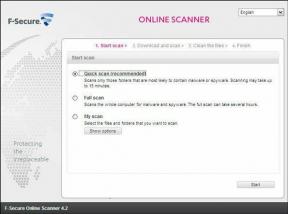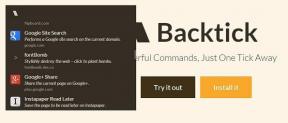Giphy Capture проти GIF Brewery 3: що краще?
Різне / / February 14, 2022
Здається, сьогодні анімовані GIF-файли стають все більш популярними в Інтернеті, хоча вони виникли ще в 1990-х роках. Але, незважаючи на різке зростання їх використання в соціальних мережах, людям, які, можливо, не так підковані в техніці, стало не легше. ділитися власними анімованими GIF-файлами. Пошук часто погано позначених зображень в Інтернеті погіршує ситуацію, тому рішення полягає в тому, щоб створити їх.
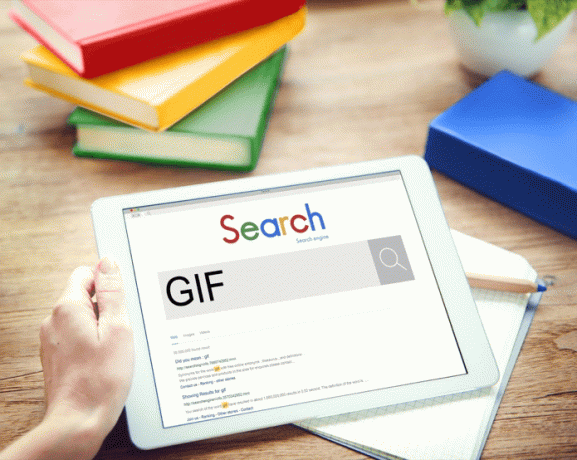
Деякі інструменти наразі полегшили життя людям, які не обов’язково цього хочуть копайтеся в Photoshop, щоб отримати результати, у тому числі той, який може перетворити a короткий запис екрану в GIF за лічені секунди — усе ще чудове рішення для користувачів Windows. Сьогодні ми розглянемо дві найзручніші програми для створення GIF-файлів на вашому Mac. Обидва вони по-різному підходять до створення GIF-файлів, тому тут ви дізнаєтесь, який із них найкраще створити та поділитися ними на льоту.
Створення GIF за допомогою GIF Brewery 3
GIF Brewery 3 створює GIF-файли кількома способами, залежно від ваших уподобань. Основним методом, який ви можете використовувати в GIF Brewery, є імпорт відео, яке ви зберігаєте локально на вашому комп’ютері, а потім перетворення кліпу з цього відео в анімований файл GIF.
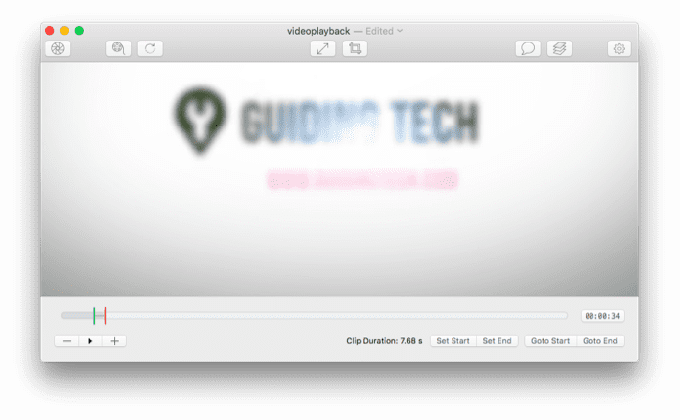
Програма підтримує обрізання частин кліпу, обрізання розміру кліпу, додавання текстового накладання як підпису тощо. Він навіть включає досить просунуті елементи керування, такі як наявність кількох накладень тексту та зображень, які ви можете вчасно включити в будь-який момент під час послідовності. Окремо ви можете редагувати такі властивості, як кількість кадрів, затримка кадрів, кадри в секунду, тип циклу, затримка циклу, кількість кольорів (до 256 — стандарт для файлів GIF) тощо.
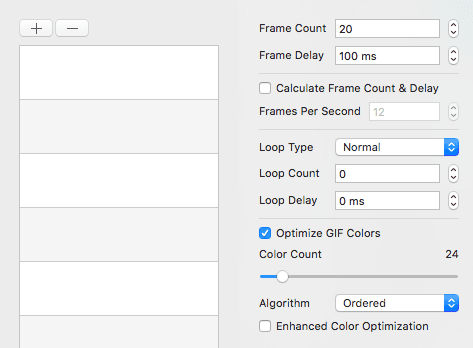
Крім того, що ви можете робити все це за допомогою відеофайлів, ви також можете записувати екранні записи та повертати їх у GIF-файли, знімайте відео з веб-камери та навіть підключіть свій пристрій iOS і знімайте анімацію на них для GIF матеріал.
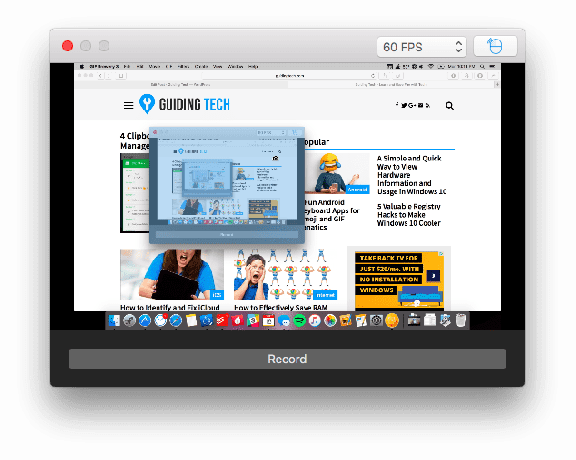
Створення GIF-файлу за допомогою Giphy Capture
Приготуйтеся: запис GIF-файлу за допомогою Giphy Capture – це тривалий і болісний процес.
Крок перший, відкрийте програму на своєму Mac. Крок другий: виділіть область екрана, яку потрібно записати. Крок третій, натисніть кнопку запису протягом часу, який ви хочете, щоб ваш GIF був. Вітаємо, ви створили GIF за допомогою Giphy Capture. Втомлює, правда?
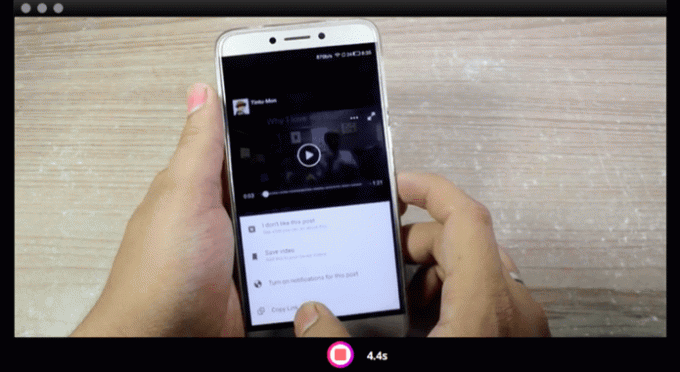
Додаток має інтерфейс, що нагадує Apple Photo Booth. Це настільки просто, наскільки це можливо, за винятком ескізів усіх ваших збережених записів. Після завершення запису ви можете зберегти його на своєму комп’ютері, завантажити на Giphy та отримати веб-посилання або відредагувати GIF.
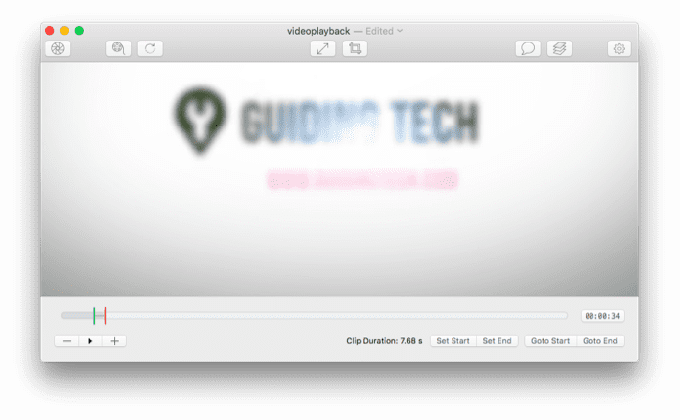
Інструменти редагування включають можливість обрізати довжину GIF, вибирати звичайний, зворотний або пінг-понг (назад і назад), змінювати розміри на малий, середній або великий і додавати підпис. Очевидно, що інструменти редагування не такі великі, як GIF Brewery 3, але простий і зрозумілий інтерфейс користувача є частиною привабливості Giphy.
Ціноутворення
Хоча GIF Brewery 3 має набагато більш розширені функції, ніж Giphy Capture, є значна різниця в ціні. GIF Brewery 3 продається за $4,99 в Mac App Store поки Giphy Capture є абсолютно безкоштовним.
Ви можете подумати, що різниця в ціні всього 5 доларів, але багатьох покупців програмного забезпечення не цікавить точна різниця в кількості. Їх хвилює лише той простий факт, що Giphy Capture — безкоштовна програма, а GIF Brewery 3 — платна. Тож якщо ви взагалі готові витратити гроші, це диктує, яку програму ви отримаєте.
Вердикт
Важко вибрати одного переможця Пивоварня GIF 3 і Зйомка Giphy тому що вони явно обслуговують дві різні групи людей. Якщо ви дійсно хочете повозитися зі створеними GIF-файлами якомога більше, і не проти витратити трохи грошей, GIF Brewery 3 — це шлях. Вам буде важко знайти більш потужний інструмент для створення GIF для Mac або ПК.
З іншого боку, якщо ви просто хочете створити веселі GIF-файли, щоб поділитися з друзями, не витрачаючи багато часу, просто завантажте Giphy Capture. Навіть якщо ви хочете створити GIF із відео на своєму комп’ютері, ви можете просто відтворити його та використовувати Giphy, щоб записати частину екрана, на якій воно відтворюється. Він безкоштовний і має достатньо функцій, щоб зручно користуватися.
ЧИТАЙТЕ ТАКОЖ:2 чудові програми для iPhone для пошуку та обміну мемами та GIF-файлами
Востаннє оновлено 03 лютого 2022 року
Наведена вище стаття може містити партнерські посилання, які допомагають підтримувати Guiding Tech. Однак це не впливає на нашу редакційну чесність. Зміст залишається неупередженим та автентичним.

Написано
Джордж Тінарі пише про технології більше семи років: посібники, інструкції, новини, огляди тощо. Зазвичай він сидить перед ноутбуком, їсть, слухає музику або голосно співає під цю музику. Ви також можете стежити за ним у Twitter @gtinari, якщо вам потрібно більше скарг і сарказму у вашій хронології.